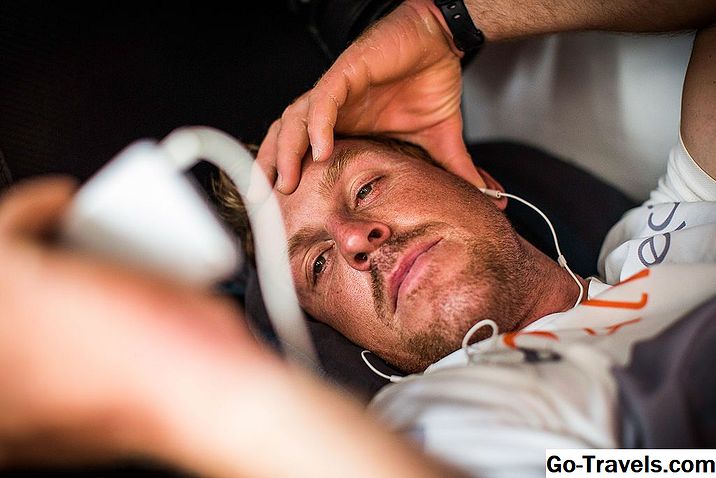Jedan od najpopularnijih razloga za onemogućavanje značajke automatskog sinkronizacije u programu iTunes jest osigurati da sve pjesme koje su slučajno izbrisane iz vaše glavne iTunes knjižnice također neće nestati s vašeg iPhone uređaja.
Možda ćete lako dobiti iTunesove kupnje (glazbu, videozapise, aplikacije itd.) Iz iClouda, ali što je s onim sadržajima koji nisu dolazili iz iTunes trgovine? Ako nemate sigurnosnu kopiju (na primjer, iTunes Match ili vanjski tvrdi disk), pjesma koju ste slučajno izbrisali mogla bi biti nepopravljiva ako je iTunes izbrisao i iz vašeg iPhone uređaja.
Razlog tome je jer je sinkronizacija pjesama i drugih datoteka putem iTunes-a jednosmjerni proces. To znači da kada izbrišete sadržaj u vašoj iTunes knjižnici, ova se promjena odražava i na vaš iPhone - ponekad rezultira slučajnim gubitkom materijala koji nije iTunes.
Kako onemogućiti automatsku sinkronizaciju u iTunesu
Isključivanje značajke automatskog sinkronizacije u programu iTunes trebalo bi trajati najviše nekoliko minuta.
Prije nastavka, provjerite je li iPhone isključen s računala da biste izbjegli automatsko sinkroniziranje.
-
S iTunes otvorenim, idite naUredi izbornik (Windows) ili iTunes izborniku (macOS), a zatim odaberitePostavke … s popisa.
-
Idite na uređaji kartica.
-
Stavite ček u okvir pored Spriječite automatsko sinkroniziranje iPodova, iPhona i iPada.
-
Klik u redu za spremanje i izlazak.
iTunes sada treba obavljati samo sinkronizaciju datoteka na iPhone kada klikne gumb Sinkronizacija. Međutim, prije povezivanja iPhone uređaja s računalom, dobro je zatvoriti iTunes i ponovno ga pokrenuti. To će osigurati da se promijenjene postavke ponovno učitaju i aktivno rade.
Jedna posljednja napomena o onemogućivanju automatskog sinkroniziranja između iTunes i vašeg Apple uređaja jest da automatske sigurnosne kopije više neće biti izvršene. Dio procesa sinkronizacije iTunes uključuje backup važnih podataka na vašem iPhoneu, tako da ćete morati to učiniti ručno nakon što ste onemogućili ovu opciju.
Ručno upravljanje iTunes medijima
Sada kad ste onemogućili automatsku sinkronizaciju između iTunes i vašeg iPhone uređaja, tu je još jedna mogućnost koju možete koristiti za prebacivanje iTunes u ručni način rada. Na taj način možete selektivno odabrati koju glazbu i videozapise trebate sinkronizirati s iPhoneom.
-
Otvorite iTunes i povežite iPhone preko USB-a. Nakon nekoliko trenutaka vaš uređaj treba prepoznati u iTunesu.
-
Odaberite iPhone u lijevom oknu iTunes, ispod uređaji, da biste vidjeli sažetak koji prikazuje podatke kao što su sigurnosna kopija postavki i opcije. Ako ne vidite ovaj zaslon, odaberite malu ikonu telefona pri vrhu programa iTunes, odmah ispod izbornika.
-
Pomaknite se niz sažetak dok ne vidite Opcije odjeljak. Kliknite potvrdni okvir pored Ručno upravljajte glazbom i videozapisima kako bi ga omogućili.
-
Kliknite gumb primijeniti gumb za spremanje postavki i prebacivanje na ovaj ručni način rada.
Umjesto svih pjesama i videozapisa koji se automatski sinkroniziraju s iPhoneom, sada ćete imati krajnju kontrolu nad onim pjesmama i videozapisima koji završavaju na vašem uređaju. Evo kako biste ručno premjestili pjesme na svoj iPhone:
-
OdaberiKnjižnica na vrhu iTunes.
-
Povucite i ispustite pjesme s glavnog zaslona s desne strane na ikonu iPhone u lijevom oknu.
Možete odabrati više pjesama ili videozapisa na računalu pomoću gumba ctrl ključ ili na Mac računalima snaredba ključ. Učinite to za sve što želite istodobno isticati, a zatim povucite jednu od odabranih stavki na iPhone da biste ih istovremeno povlačili.